Sicherung von OT-Netzwerksensoren über die lokale Verwaltungskonsole (Legacy)
Wichtig
Defender for IoT empfiehlt jetzt die Verwendung von Microsoft-Clouddiensten oder vorhandener IT-Infrastruktur für die zentrale Überwachung und Sensorverwaltung und plant, die lokale Verwaltungskonsole am 1. Januar 2025 auszuschalten.
Weitere Informationen finden Sie unter Bereitstellen einer hybriden oder Air-Gapped-OT-Sensorverwaltung.
Sichern Sie Ihre OT-Netzwerksensoren über die lokale Verwaltungskonsole, um sich vor Datenverlust und anderen Folgen von Festplattenausfällen zu schützen. In diesem Artikel werden folgende Vorgehensweisen behandelt:
- Verwalten der Sensorsicherungsdateien
- Konfigurieren der Sicherungseinstellungen
- Ausführen einer ungeplanten Sicherung
- Anzeigen von Sicherungsbenachrichtigungen
- Verwenden eines SMB-Servers zum Speichern der Sicherungsdateien auf einem externen Server
Verwalten der OT-Sensorsicherungsdateien
Definieren Sie OT-Sensorsicherungszeitpläne über Ihre lokale Verwaltungskonsole, um Einstellungen im gesamten System zu optimieren und Sicherungsdateien in Ihrer lokalen Verwaltungskonsole zu speichern.
Die lokale Verwaltungskonsole kann bis zu neun Sicherungsdateien für jeden verbundenen OT-Sensor speichern, sofern die Sicherungsdateien den zugewiesenen Sicherungsspeicher nicht überschreiten.
Sicherungsdateien werden vom OT-Sensor über einen verschlüsselten Kanal in die lokale Verwaltungskonsole kopiert.
Weitere Informationen finden Sie unter Einrichten von Sicherungs- und Wiederherstellungsdateien.
Konfigurieren von OT-Sensorsicherungseinstellungen
Melden Sie sich bei Ihrer lokalen Verwaltungskonsole an, und wählen Sie Systemeinstellungen aus. Wählen Sie im Bereich Allgemeine Konfiguration der Verwaltungskonsole die Option Sensorsicherungen planen aus.
Schalten Sie im Dialogfeld Sensorsicherungszeitplan die Option Sicherungen sammeln ein, sodass die Option zu Sicherungen sammeln wechselt.
Geben Sie Planungsdetails für Ihre Sicherung ein, wobei Sie beim Zeitwert das 24-Stunden-Format verwenden. Geben Sie beispielsweise 18:00 Uhr ein, um eine Sicherung um sechs Uhr abends zu planen.
Geben Sie ein, wie viel GB Sie für den Sicherungsspeicher zuordnen möchten. Wenn der konfigurierte Grenzwert überschritten wird, wird die älteste Sicherungsdatei gelöscht.
Wenn Sie Sicherungsdateien auf dem lokalen Verwaltungskonsole speichern, werden unterstützte Werte basierend auf Ihren Hardwareprofilen definiert. Beispiel:
Hardwareprofil Verfügbarkeit des Sicherungsspeichers E1800 Der Standardspeicher beträgt 40 GB. Der Grenzwert liegt bei 100 GB. L500 Der Standardspeicher beträgt 20 GB. Der Grenzwert liegt bei 50 GB. L100 Der Standardspeicher beträgt 10 GB. Der Grenzwert liegt bei 25 GB. L60 Der Standardspeicher beträgt 10 GB. Der Grenzwert liegt bei 25 GB. Wenn Sie Sicherungsdateien auf einem externen Server speichern, gibt es keinen maximalen Speicherplatz. Berücksichtigen Sie aber Folgendes:
- Wenn der zugeordnete Speicherplatz überschritten wird, wird der OT-Sensor nicht gesichert.
- Die lokale Verwaltungskonsole versucht weiterhin, Sicherungsdateien für verwaltete OT-Sensoren abzurufen. Wenn die Sicherungsdatei für einen OT-Sensor den konfigurierten Speicher überschreitet, überspringt die lokale Verwaltungskonsole diesen Sensor und fährt mit der Sicherungsdatei des nächsten OT-Sensors fort.
Geben Sie die Anzahl der Sicherungsdateien ein, die Sie auf jedem OT-Sensor aufbewahren möchten.
Um einen benutzerdefinierten Pfad für Ihren Sicherungsspeicher in der lokalen Verwaltungskonsole zu definieren, schalten Sie die Option Benutzerdefinierter Pfad um, und geben Sie den Pfad zu Ihrem Sicherungsspeicher ein. Beispielsweise können Sie Ihre Sicherungsdateien auf einem externen Server speichern.
Zu den unterstützten Zeichen gehören alphanumerische Zeichen, Schrägstriche (/) und Unterstriche (_).
Stellen Sie sicher, dass der von Ihnen eingegebene Speicherort für die lokale Verwaltungskonsole zugänglich ist.
Sicherungsdateien werden standardmäßig in Ihrer lokalen Verwaltungskonsole unter
/var/cyberx/sensor-backupsgespeichert.Wählen Sie SPEICHERN aus, um Ihre Änderungen zu speichern.
Ausführen einer sofortigen, nicht geplanten Sicherung
Melden Sie sich bei Ihrer lokalen Verwaltungskonsole an, und wählen Sie Systemeinstellungen aus. Wählen Sie im Bereich Allgemeine Konfiguration der Verwaltungskonsole die Option Sensorsicherungen planen aus.
Suchen Sie den OT-Sensor, den Sie sichern möchten, und wählen Sie Jetzt sichern aus.
Klicken Sie auf SCHLIESSEN, um das Dialogfeld zu schließen.
Anzeigen von Sicherungsbenachrichtigungen
So suchen Sie Sicherungsbenachrichtigungen in der lokalen Verwaltungskonsole:
Melden Sie sich bei Ihrer lokalen Verwaltungskonsole an, und wählen Sie Systemeinstellungen aus. Wählen Sie im Bereich Allgemeine Konfiguration der Verwaltungskonsole die Option Sensorsicherungen planen aus.
Suchen Sie im Dialogfeld Sensorsicherungszeitplan nach Details zu den letzten Sicherungsaktivitäten für jeden aufgeführten Sensor. Beispiel:
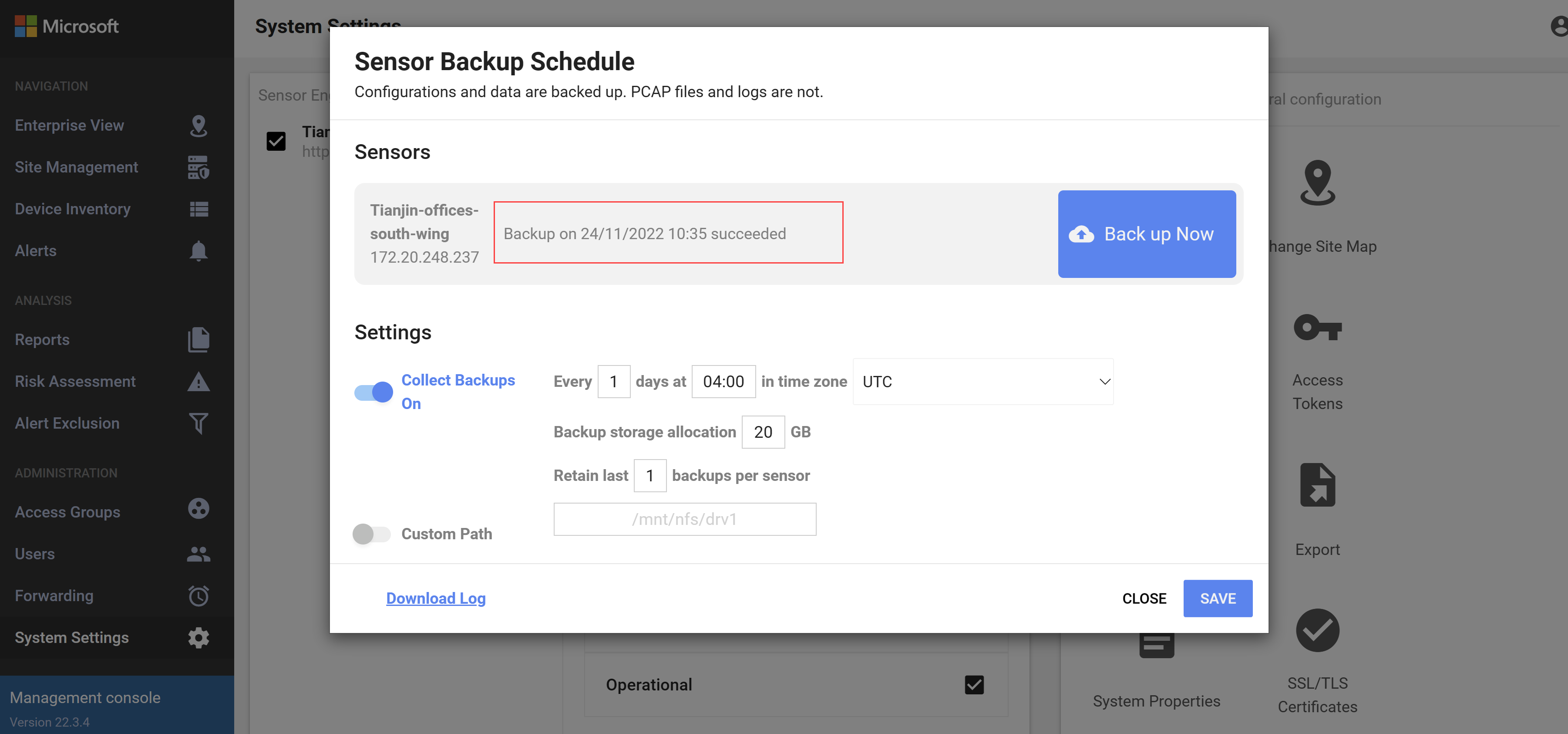
Sicherungsfehler können in jedem der folgenden Szenarien auftreten:
- Eine Sicherungsdatei kann nicht gefunden oder abgerufen werden.
- Netzwerkverbindungsfehler.
- Auf der lokalen Verwaltungskonsole ist nicht genügend Speicherplatz für die Sicherungsdatei zugewiesen.
Tipp
Sie können Warnungen zu Sicherungsbenachrichtigungen an Partnerdienste senden.
Erstellen Sie hierzu eine Weiterleitungswarnungsregel für Ihre lokale Verwaltungskonsole. Wählen Sie im Dialogfeld Weiterleitungsregel erstellen die Option Systembenachrichtigungen melden aus.
Speichern der Sicherungsdatei auf einem externen Server (SMB)
Es wird empfohlen, Ihre OT-Sensorsicherungsdateien in Ihrem internen Netzwerk zu speichern. Dazu können Sie einen SMB-Server verwenden. Beispiel:
Erstellen Sie einen freigegebenen Ordner auf dem externen SMB-Server, und stellen Sie sicher, dass Sie über den Pfad des Ordners und die Anmeldeinformationen für den Zugriff auf den SMB-Server verfügen.
Melden Sie sich über SFTP bei Ihrem OT-Sensor an, und erstellen Sie ein Verzeichnis für Ihre Sicherungsdateien. Führen Sie folgenden Befehl aus:
sudo mkdir /<backup_folder_name_on_server> sudo chmod 777 /<backup_folder_name_on_server>/Bearbeiten Sie die
fstab-Datei mit Details zu Ihrem Sicherungsordner. Führen Sie folgenden Befehl aus:sudo nano /etc/fstab add - //<server_IP>/<folder_path> /opt/sensor/persist/backups cifs rw,credentials=/etc/samba/user,vers=3.0,uid=cyberx,gid=cyberx,file_mode=0777,dir_mode=0777 0 0Bearbeiten und erstellen Sie Anmeldeinformationen zur Freigabe für den SMB-Server. Führen Sie Folgendes aus:
sudo nano /etc/samba/userFügen Sie Ihre Anmeldeinformationen wie folgt hinzu:
username=<user name> password=<password>Binden Sie das Sicherungsverzeichnis ein. Führen Sie Folgendes aus:
sudo mount -aSicherungen werden am Remotespeicherort gespeichert.
Nächste Schritte
Weitere Informationen finden Sie unter:
Verwalten von Sensoren über die lokale Verwaltungskonsole
Sicherung und Wiederherstellung von OT-Netzwerksensoren über die Sensorkonsole